Discover e il tuo sito web
Discover è una parte della Ricerca Google che mostra alle persone contenuti correlati ai loro interessi, in base alla loro Attività web e app. In questa pagina sono forniti maggiori dettagli sulle modalità di visualizzazione dei contenuti in Discover e le best practice che i proprietari di siti possono prendere in considerazione.
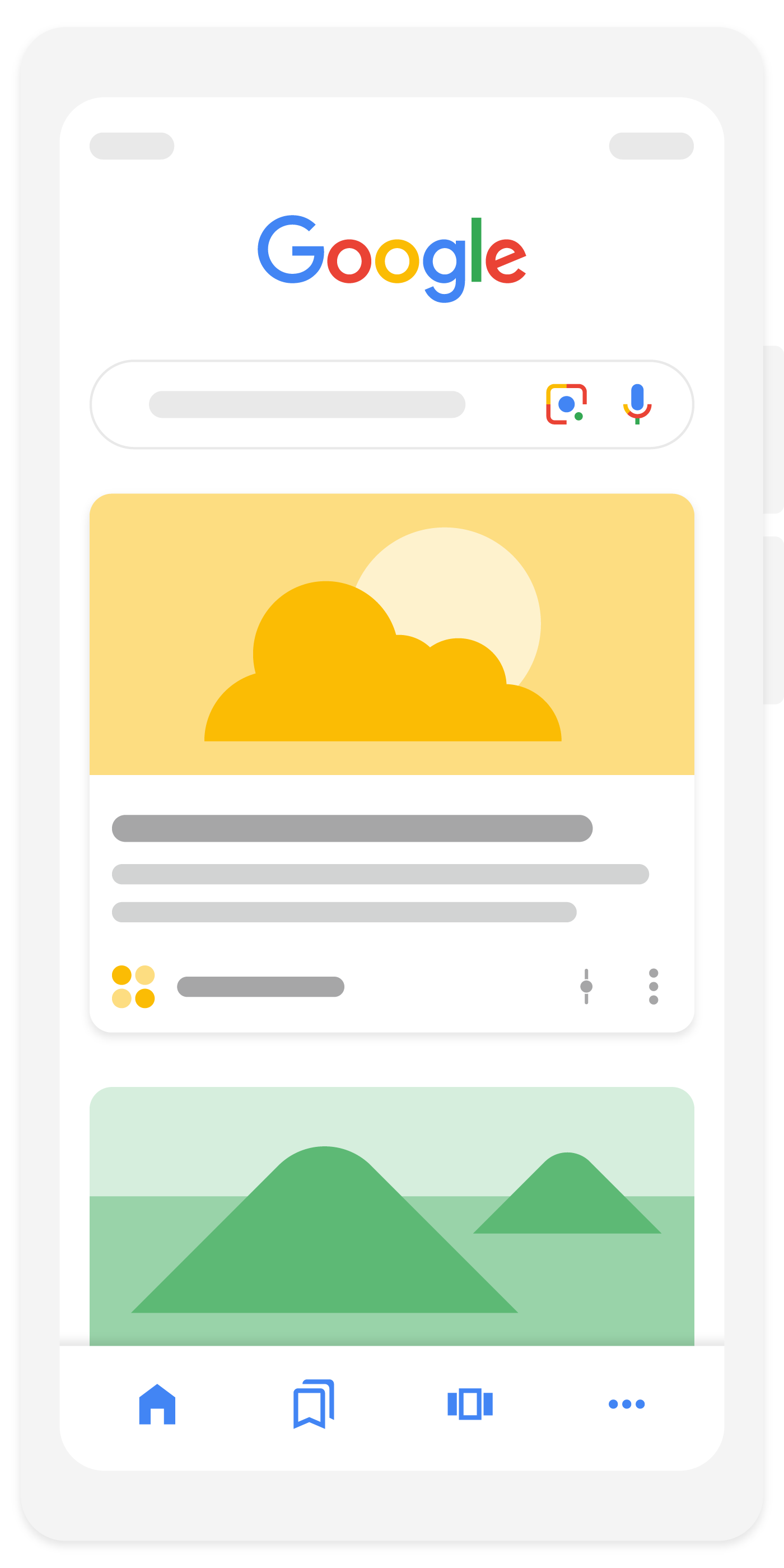
Come vengono visualizzati i contenuti in Discover
I contenuti sono automaticamente idonei a essere visualizzati in Discover se sono indicizzati da Google e soddisfano le norme relative ai contenuti di Discover. Non occorrono tag speciali o dati strutturati. Tieni presente che l'idoneità a comparire in Discover non garantisce la pubblicazione.
I contenuti che potrebbero essere visualizzati in Discover includono una vasta gamma di argomenti in linea con gli interessi di una persona. I contenuti meno recenti potrebbero essere mostrati se sono utili e pertinenti per le persone in base ai loro interessi.
In quanto parte della Ricerca Google, Discover utilizza molti degli stessi indicatori e sistemi utilizzati dalla Ricerca per determinare quali contenuti sono utili e pensati per le persone. Pertanto, per sfruttare al meglio Discover, consigliamo di consultare i nostri consigli su come creare contenuti utili, affidabili e pensati per le persone.
Per aumentare la probabilità che i tuoi contenuti vengano visualizzati in Discover, ti consigliamo di procedere come segue:
- Scegli titoli di pagina che catturino l'essenza dei contenuti, ma che non siano assimilabili al clickbait.
- Includi immagini accattivanti e di alta qualità nei tuoi contenuti, in particolare immagini di grandi dimensioni che hanno maggiori probabilità di generare visite da Discover. Le immagini di grandi dimensioni devono avere una larghezza di almeno 1200 px ed essere implementate tramite l'impostazione
max-image-preview:largeo utilizzando le pagine AMP. Evita di utilizzare il logo di un sito come immagine. - Evita le tattiche per aumentare artificialmente il coinvolgimento utilizzando dettagli ingannevoli o esasperati nei contenuti di anteprima (titolo, snippet, immagini) per aumentare l'attrattiva o non rivelando le informazioni fondamentali necessarie per comprendere l'argomento.
- Evita le tattiche che manipolano l'interesse degli utenti cercando di suscitare curiosità morbosa, eccitazione o scandalo.
- Scegli contenuti allineati agli interessi del momento, che siano validi dal punto di vista dello storytelling o che forniscano una prospettiva unica sull'argomento.
Per offrire un'esperienza utente positiva, Feed personalizzato mira a presentare contenuti adatti ai feed basati sugli interessi, come articoli e video, nonché a escludere contenuti indesiderati o che potrebbero confondere i lettori. Ad esempio, Feed personalizzato potrebbe non consigliare candidature a posti di lavoro, petizioni, moduli, repository di codice o contenuti satirici senza alcun contesto. Feed personalizzato utilizza SafeSearch ma, oltre a questo, filtra i contenuti che potrebbero essere considerati scioccanti o imprevisti.
Perché il traffico di Feed personalizzato potrebbe cambiare nel tempo
Il traffico proveniente da Discover è meno prevedibile o affidabile rispetto alle visite con ricerche basate sulle parole chiave. Data la sua natura non causale, dovresti considerare il traffico proveniente da Discover come complementare al traffico di ricerca basato sulle parole chiave. Ecco alcuni motivi per cui il traffico di Discover potrebbe variare:
- Interessi mutevoli: Discover migliora costantemente ed è progettato per mostrare contenuti in linea con gli interessi delle persone, che in parte possono essere basati sulla loro attività di ricerca. Se una persona non è più interessata a un determinato argomento, magari a causa di un calo delle ricerche, il suo Feed personalizzato potrebbe mostrare altri contenuti più di suo interesse. A sua volta, ciò potrebbe causare variazioni nel traffico per i publisher.
- Tipi di contenuti: Discover adatta di continuo i tipi di contenuti che potrebbero essere visualizzati nel feed per allinearsi meglio a ciò che le persone cercano. Discover mostra regolarmente contenuti inclusi, a titolo esemplificativo, relativi a sport, salute, intrattenimento e stile di vita da tutto il web.
- Aggiornamenti alla Ricerca Google: periodicamente apportiamo aggiornamenti alla Ricerca, pensati per fornire link a contenuti sempre più utili alle persone. Poiché Feed personalizzato è un'estensione della Ricerca, a volte gli aggiornamenti possono produrre variazioni del traffico. Se noti cambiamenti del rendimento del tuo sito web dopo un aggiornamento, potrebbe essere utile consultare la nostra documentazione sugli aggiornamenti principali della Ricerca Google e il tuo sito web.
Monitorare il rendimento dei contenuti su Discover
Se hai contenuti su Discover, puoi monitorarne il rendimento utilizzando il report sul rendimento di Discover. Questo report mostra impressioni, clic e CTR relativi ai tuoi contenuti pubblicati nel Feed personalizzato negli ultimi 16 mesi, se è stata raggiunta una soglia minima di impressioni per i tuoi dati. Il report sul rendimento di Feed personalizzato include il traffico proveniente da Chrome e monitora completamente il traffico di Feed personalizzato per un sito su tutte le piattaforme in cui gli utenti interagiscono con Feed personalizzato.
